Wie man eine Facebook-Story erstellt

Facebook-Geschichten machen viel Spaß. Hier erfahren Sie, wie Sie eine Story auf Ihrem Android-Gerät und Computer erstellen können.
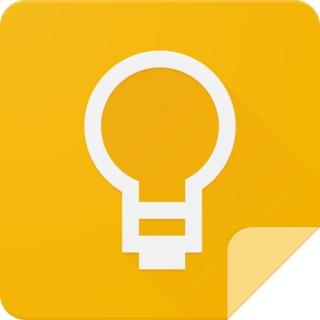
Wenn Sie Google Notizen optimal nutzen möchten , sind Sie hier genau richtig. Sie können viele Dinge tun, um Ihre Notizen schön und organisiert zu halten. Zum Beispiel können Sie jeder bestimmten Notiz eine Farbe zuweisen, um sie leichter zu finden.
Die Funktionen enden hier nicht. Mit Google Keep können Sie auch Labels und einen Mitarbeiter hinzufügen, Text aus einem Bild abrufen, Kontrollkästchen hinzufügen und Voice-to-Text verwenden. Die Liste geht weiter. Lesen Sie weiter, um mehr über Tipps zu erfahren, die Sie möglicherweise nicht verwenden, um Google Notizen optimal zu nutzen.
Hilfreiche Google Keep-Tipps, die Ihnen helfen, produktiv zu bleiben
Einige Notizen können Informationen für Projekte enthalten, die vor einem bestimmten Datum eingereicht werden müssen. In Keep können Sie Erinnerungen an bestimmte Notizen erstellen. Sie können zwischen standardmäßigen Datumserinnerungen oder ortsbezogenen Erinnerungen wählen.
Beginnen wir mit den datumsbasierten Erinnerungen . Wenn Sie eine neue Notiz erstellen, sehen Sie oben rechts ein Glockensymbol. Tippen Sie darauf und wählen Sie aus den verschiedenen Zeiten wie heute, morgen und Freitagmorgen. Wenn keine dieser Zeiten gut für Sie ist, tippen Sie auf die Option Datum und Uhrzeit auswählen.
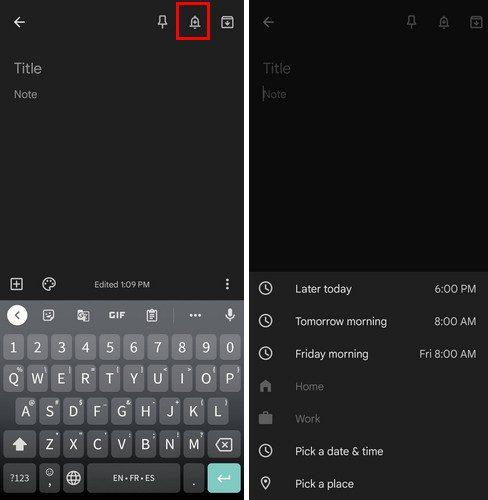
Um eine standortbasierte Erinnerung hinzuzufügen , tippen Sie auf die Option Ort auswählen. Sie können einen beliebigen Standort auswählen, den Sie möglicherweise bereits haben, oder Sie können die Option „Standort bearbeiten“ auswählen und einen weiteren hinzufügen. Es besteht eine gute Chance, dass Sie der App Zugriff auf Ihren Hintergrundstandort gewähren müssen, um Erinnerungen zu senden.
Wenn Sie einen Fehler machen und Änderungen vornehmen müssen, tippen Sie auf die zuvor hinzugefügte Adresse und löschen Sie sie. Sie müssen die Schritte wiederholen, um die richtige Adresse hinzuzufügen. Dies ist sehr nützlich, wenn Sie eine Erinnerung zum Kauf der Milch benötigen, damit Sie diese Erinnerung sehen, wenn Sie sich in der Nähe des Marktes befinden.
Fügen Sie Ihrer Notiz ein Hintergrunddesign hinzu
Dies ist eine Funktion, die Sie nur in Google Keep online und in der App sehen werden. Sie können eine Volltonfarbe hinzufügen oder aus den verschiedenen Designs wählen, die die App zu bieten hat. Zur Auswahl stehen Designs wie:
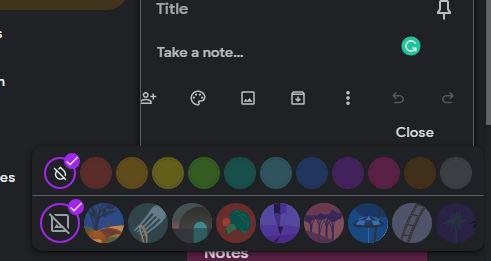
So zeichnen Sie auf Ihre Google Keep-Notizen
Wussten Sie, dass Sie auch auf die Bilder zeichnen können, die Sie Ihren Google Keep-Notizen hinzugefügt haben? Klicken Sie auf das hinzugefügte Bild und dann auf das Stiftsymbol in der oberen rechten Ecke. Sie sollten jetzt oben links eine Vielzahl von Zeichenwerkzeugen sehen. Sie sehen Stifte in verschiedenen Stilen mit der Option, ihre Dicke anzupassen. Sie sehen Optionen wie das Hervorheben von Text oder eines bestimmten Bildteils. Wenn Sie einen Fehler machen, gibt es auch eine gelöscht, um sie verschwinden zu lassen.
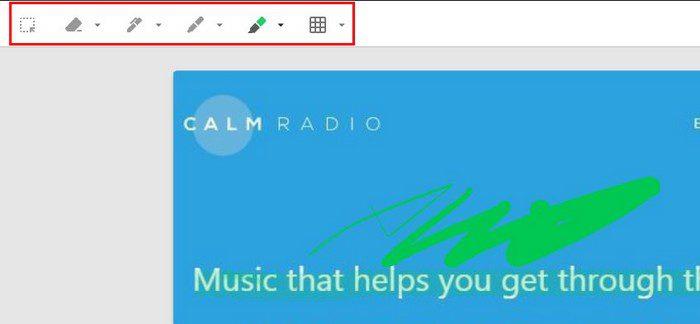
Wenn Sie Ihrem Bild ein Design hinzufügen möchten, klicken Sie auf die Griffoption, und Sie können Designs hinzufügen wie:
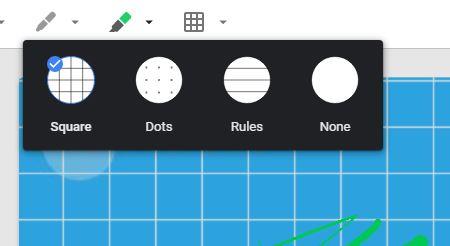
Sprachnotizen zu Ihren Notizen hinzufügen – Android
Es gibt Zeiten, in denen Sie nicht die Zeit haben, alles einzugeben. Vielleicht gibt es so viel hinzuzufügen, dass das Tippen einfach ewig dauert. In diesem Fall können Sie jederzeit eine Sprachnotiz erstellen. Sie können wie gewohnt eine Notiz machen und auf das Plus-Symbol unten links tippen. Tippen Sie dann auf die Option Aufnahme. Wenn Sie fertig sind, sehen Sie, wie Ihre Aufnahme in Ihrer Notiz gespeichert wird.
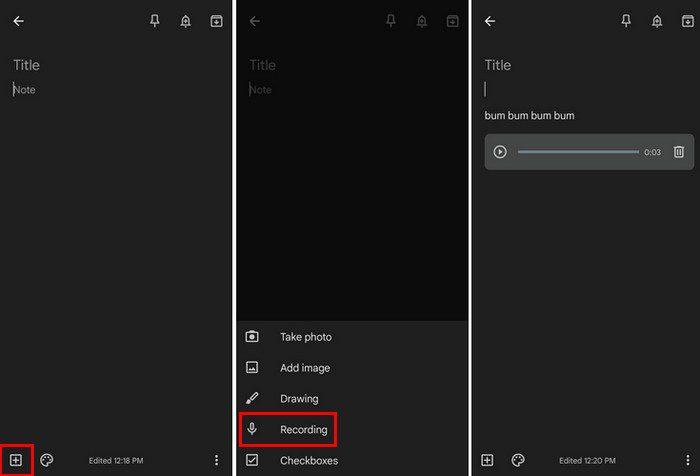
Tippen Sie auf die Wiedergabeschaltfläche, um Ihre Nachricht zu hören, und wenn Sie mit dem, was Sie hören, nicht zufrieden sind, können Sie sie dauerhaft löschen, indem Sie auf das Papierkorbsymbol tippen.
Verwerfen Sie Ihre Notizen mit Stil
Wenn Sie eine Notiz nicht mehr benötigen, können Sie sie auf zwei Arten schließen. Sie können nach rechts oder links wischen oder auf die Punkte unten rechts tippen und die Option zum Löschen auswählen.
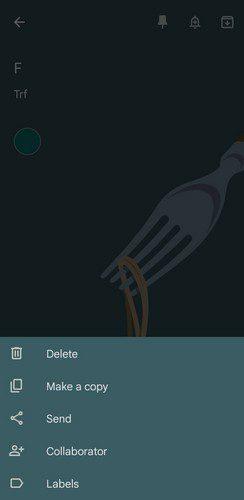
Verbessern Sie Ihre Suchfähigkeiten
Wenn Sie eine Notiz finden müssen, können Sie sie einfach filtern, indem Sie auf die Suchleiste tippen. Sobald Sie tippen, sehen Sie die verschiedenen Optionen, mit denen Sie suchen können. Sie können wählen aus:
Wenn Sie oben rechts auf die Option Mehr tippen, erhalten Sie zusätzliche Optionen wie Sprache und URL.
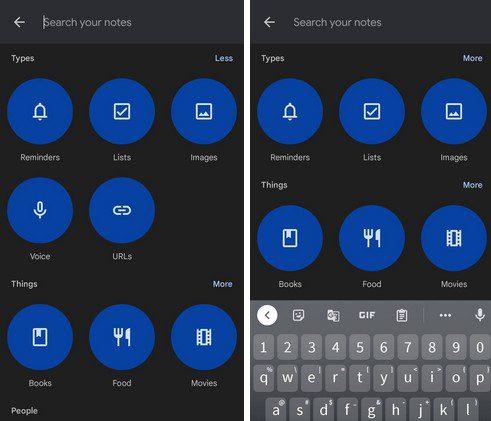
So finden Sie Ihre Erinnerungen
Das Einstellen Ihrer Erinnerungen ist einfach, ebenso wie das Auffinden. Tippen Sie auf das dreizeilige Menü und tippen Sie auf die Option Erinnerungen. Sie sollten eine Liste aller Erinnerungen sehen, die Sie erstellt haben.
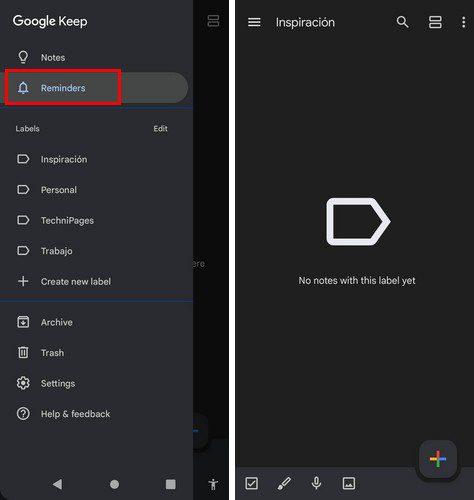
Fazit
Wie Sie sehen, hat Google Keep viel zu bieten. Wenn Sie wissen, wo Sie suchen müssen, können Sie viele Optionen nutzen, um organisiert zu bleiben. Habe ich deinen Lieblingstipp verpasst, um den Überblick zu behalten? Lass es mich in den Kommentaren unten wissen und vergiss nicht, den Artikel mit anderen in den sozialen Medien zu teilen.
Facebook-Geschichten machen viel Spaß. Hier erfahren Sie, wie Sie eine Story auf Ihrem Android-Gerät und Computer erstellen können.
Entfernen Sie gespeicherte Informationen aus Firefox Autofill, indem Sie diese schnellen und einfachen Schritte für Windows- und Android-Geräte befolgen.
Es gibt so viele großartige Apps im Google Play, dass man einfach abonnieren muss. Nach einer Weile wird diese Liste länger und Sie müssen Ihre Google Play-Abonnements verwalten.
Lösen Sie ein Problem, bei dem das Samsung Galaxy Tab S8 auf einem schwarzen Bildschirm feststeckt und sich nicht einschalten lässt.
Es ist in Ordnung, hier und da ein paar Anzeigen zu sehen, da man nie weiß, wann man auf etwas stößt, das man kaufen möchte. Manchmal wissen Werbetreibende jedoch nicht, was genug bedeutet, und die Anzeigen werden aufdringlich. Dieser Artikel zeigt Ihnen, wie Sie den Ad-Blocker im Microsoft Edge-Browser für Android aktivieren können.
Wenn Sie die Worte Cookies hören, denken Sie vielleicht an die mit Schokoladenstückchen. Aber auch die, die Sie in Browsern finden, helfen Ihnen, ein reibungsloses Surferlebnis zu haben. Erfahren Sie, wie Sie die Cookie-Einstellungen im Opera-Browser für Android konfigurieren.
Richten Sie Timer für Android-Apps ein und behalten Sie die Nutzung unter Kontrolle, insbesondere wenn Sie wichtige Arbeiten erledigen müssen.
Ein Tutorial, das zwei Lösungen zeigt, wie Sie dauerhaft verhindern können, dass Apps beim Start auf Ihrem Android-Gerät gestartet werden.
So aktivieren Sie den Ad-Blocker auf Ihrem Android-Gerät und nutzen Sie die störenden Anzeigenoptionen im Kiwi-Browser optimal.
Dieses Tutorial zeigt Ihnen, wie Sie eine SMS von einem Android-Gerät mit der Google Nachrichten-App weiterleiten.
Wenn Sie eine Startseite in einem Browser öffnen, möchten Sie sehen, was Ihnen gefällt. Wenn Sie einen anderen Browser verwenden, möchten Sie ihn nach Ihren Wünschen einrichten. Stellen Sie mit diesen detaillierten Schritten eine benutzerdefinierte Startseite in Firefox für Android ein und entdecken Sie, wie schnell und einfach es sein kann.
Die Nutzung des Dunkelmodus hat ihre Vorteile. Zum Beispiel reduziert er die Augenbelastung und erleichtert das Betrachten Ihres Bildschirms. Außerdem hilft die Funktion, Batteriestrom zu sparen.
So aktivieren oder deaktivieren Sie die Rechtschreibprüfung in Android OS.
Ändern Sie die Standardsuchmaschine in Opera für Android und genießen Sie Ihre bevorzugten Optionen. Entdecken Sie den schnellsten Weg. Ändern Sie die Standardsuchmaschine, die der Opera-Browser für Android verwendet, mit diesen einfachen Schritten.
Ein Tutorial, das Sie Schritt für Schritt durch die Aktivierung der Entwickleroptionen und des USB-Debuggings auf dem Samsung Galaxy Tab S9 führt.
Erhalten Sie geprüfte Schritte, um zu sehen, wie Sie den Wiedergabeverlauf auf Spotify für den Webplayer, die Android-App und die Windows-Webanwendung anzeigen können.
Wenn Sie einen Sperrbildschirm auf Ihrem Android-Gerät einrichten, wird der PIN-Eingabebildschirm einen Notruf-Button am unteren Ende des Bildschirms haben. Der
Es ist schwer, der Beliebtheit von Fitbit zu widersprechen, da das Unternehmen möglicherweise die besten Fitness-Tracker oder Smartwatches für Benutzer von Android und iOS anbietet.
Einige Benutzer haben sich darüber beschwert, dass WhatsApp keine Mediendateien herunterlädt. Wir haben uns mit diesem Problem beschäftigt und fünf Lösungen zur Behebung gefunden.
Müssen Sie sehen, wie viel Speicherplatz Spotify-Songs einnehmen? Hier sind die Schritte, die Sie auf Android und Windows befolgen können.
Können Sie nicht mit Menschen kommunizieren, die verschiedene Sprachen sprechen, weil Skypes Translator nicht funktioniert? Sehen Sie sich 3 Möglichkeiten an, das Problem auf Mobilgeräten und Windows PCs zu beheben.
Microsoft Teams bietet eine Vielzahl von Produktivitätsfunktionen. Erfahren Sie, wie Sie Ihr Profilbild ändern können und wo häufige Probleme auftreten können.
Detaillierte Anleitung zum Ausblenden/Anzeigen von Chats in Microsoft Teams mit Tipps zur Optimierung des Arbeitsbereichs. Entdecken Sie die Tricks, die 300 Millionen Teams-Nutzer anwenden.
Erfahren Sie, wie Sie Benachrichtigungen in Microsoft Teams effektiv deaktivieren können, um störende Unterbrechungen während der Zusammenarbeit zu vermeiden.
Benutzer können das Profilbild von Microsoft Teams auf dem Desktop und auf Mobilgeräten ganz einfach ändern. Lesen Sie den Beitrag, um zu erfahren, wie das auf Mac, Windows, iOS und Android geht.
Erfahren Sie, wie Sie in Google Docs Rahmen hinzufügen können, indem Sie eine 1x1-Tabelle erstellen oder andere kreative Lösungen nutzen.
Erfahren Sie, wie Sie Snapchat-Filter aus gespeicherten Fotos entfernen können. Schritt-für-Schritt-Anleitung mit Bildern und neuen Tipps zur Bearbeitung von Snapchat-Bildern.
Erfahren Sie, wie Sie den Microsoft Teams-Status auf immer verfügbar setzen können, damit Sie während Meetings hervorragend kommunizieren können.
Erfahren Sie, wie Sie Bumble zurücksetzen, um Ihre Likes, Swipes und Ihre Wahrscheinlichkeit für Matches zu erhöhen.
Erfahren Sie, wie Sie die bedingte Formatierung in Google Tabellen effektiv anwenden können, basierend auf einer anderen Zelle, und optimieren Sie Ihre Tabellen mit diesen wertvollen Techniken.




















![So deaktivieren Sie Benachrichtigungen in Microsoft Teams [AIO] So deaktivieren Sie Benachrichtigungen in Microsoft Teams [AIO]](https://cloudo3.com/resources8/images31/image-2249-0105182830838.png)





![Bedingte Formatierung basierend auf einer anderen Zelle [Google Tabellen] Bedingte Formatierung basierend auf einer anderen Zelle [Google Tabellen]](https://cloudo3.com/resources3/images10/image-235-1009001311315.jpg)